解决电脑无法上网的网络连接问题(电脑网络连接故障的修复方法及注意事项)
![]() 游客
2024-09-21 08:31
339
游客
2024-09-21 08:31
339
电脑无法上网是我们在日常使用电脑时常遇到的问题之一,而网络连接问题可能有很多原因导致,比如无线网络设置错误、网卡驱动问题、网络设置冲突等。为了帮助大家更好地解决这一问题,本文将详细介绍关于电脑网络连接故障的修复方法及注意事项。
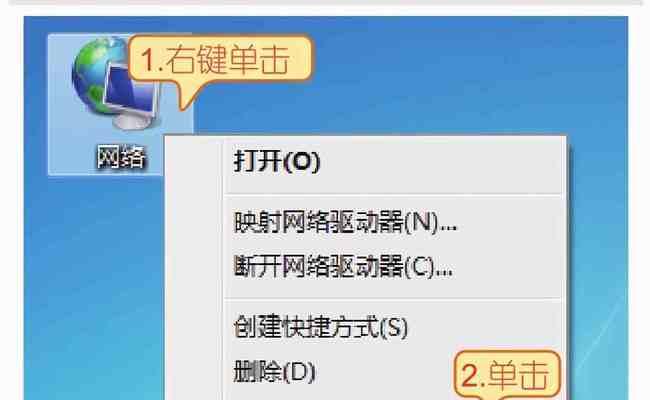
检查网络连接状态
1.检查物理连接是否正常:首先确保电脑与路由器之间的网线连接正常,若使用无线网络,请确保电脑与无线路由器之间的连接稳定。
重启路由器和电脑
2.关闭电脑和路由器:先关闭电脑,然后拔掉路由器的电源线,等待约30秒后再插上电源线重新启动。

检查IP地址和DNS设置
3.查看IP地址是否正确:在控制面板中选择“网络和共享中心”,点击当前连接的网络,在弹出窗口中点击“详细信息”按钮,查看IPv4地址是否正确。
4.更换DNS服务器地址:在“网络和共享中心”中选择“更改适配器设置”,右键点击当前连接的网络,选择“属性”,在弹出窗口中选择“Internet协议版本4(TCP/IPv4)”,点击“属性”按钮,在弹出窗口中选择“使用下面的DNS服务器地址”,将首选DNS服务器和备用DNS服务器地址更换为正确的地址。
更新网卡驱动程序
5.检查网卡驱动程序是否过期:在设备管理器中找到“网络适配器”,展开列表,右键点击网卡,选择“属性”,在弹出窗口中选择“驱动程序”选项卡,点击“更新驱动程序”按钮,选择自动搜索更新。
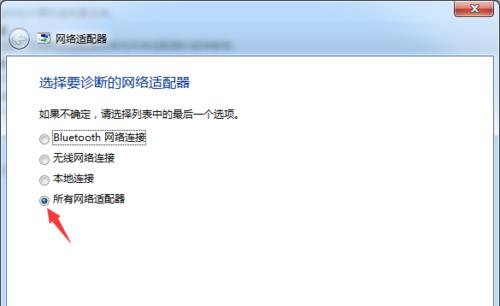
检查防火墙和安全软件设置
6.检查防火墙设置:在控制面板中选择“WindowsDefender防火墙”,点击“允许应用或功能通过WindowsDefender防火墙”链接,确保网络相关的应用被允许通过。
7.暂时禁用安全软件:有时安全软件可能会干扰网络连接,可以尝试暂时关闭安全软件,然后重新连接网络。
清除DNS缓存和重置网络设置
8.清除DNS缓存:打开命令提示符,输入命令“ipconfig/flushdns”,按回车执行,等待片刻后关闭命令提示符窗口。
9.重置网络设置:在命令提示符窗口中输入命令“netshwinsockreset”,按回车执行,重启电脑后再次连接网络。
重置路由器设置
10.重置路由器:找到路由器背面的复位按钮,使用尖锐的物体按住该按钮约15秒钟,直到指示灯闪烁,然后松开按钮,等待路由器重启后重新设置网络连接。
检查是否有其他设备干扰
11.检查设备冲突:有时候其他无线设备可能会干扰电脑的网络连接,尝试关闭其他无线设备,然后重新连接网络。
联系网络服务提供商
12.联系网络服务提供商:若以上方法均无效,可以尝试联系网络服务提供商,了解是否有网络故障或其他问题。
注意事项
13.避免使用盗版软件:盗版软件可能会引发网络连接问题,请使用正版软件,并及时更新。
14.定期检查系统和驱动更新:定期检查系统和网卡驱动程序的更新,以确保网络连接的稳定性。
15.谨慎使用第三方网络优化软件:有些第三方网络优化软件可能会对网络连接造成不良影响,谨慎使用并及时卸载。
电脑网络连接故障可能有多种原因,但通过以上的方法,我们可以尝试逐一解决这些问题,保证网络连接的稳定性和正常使用。同时,注意避免盗版软件和定期更新系统、驱动等也是维护网络连接的重要方面。
转载请注明来自数码俱乐部,本文标题:《解决电脑无法上网的网络连接问题(电脑网络连接故障的修复方法及注意事项)》
标签:电脑网络连接问题
- 最近发表
- 标签列表

